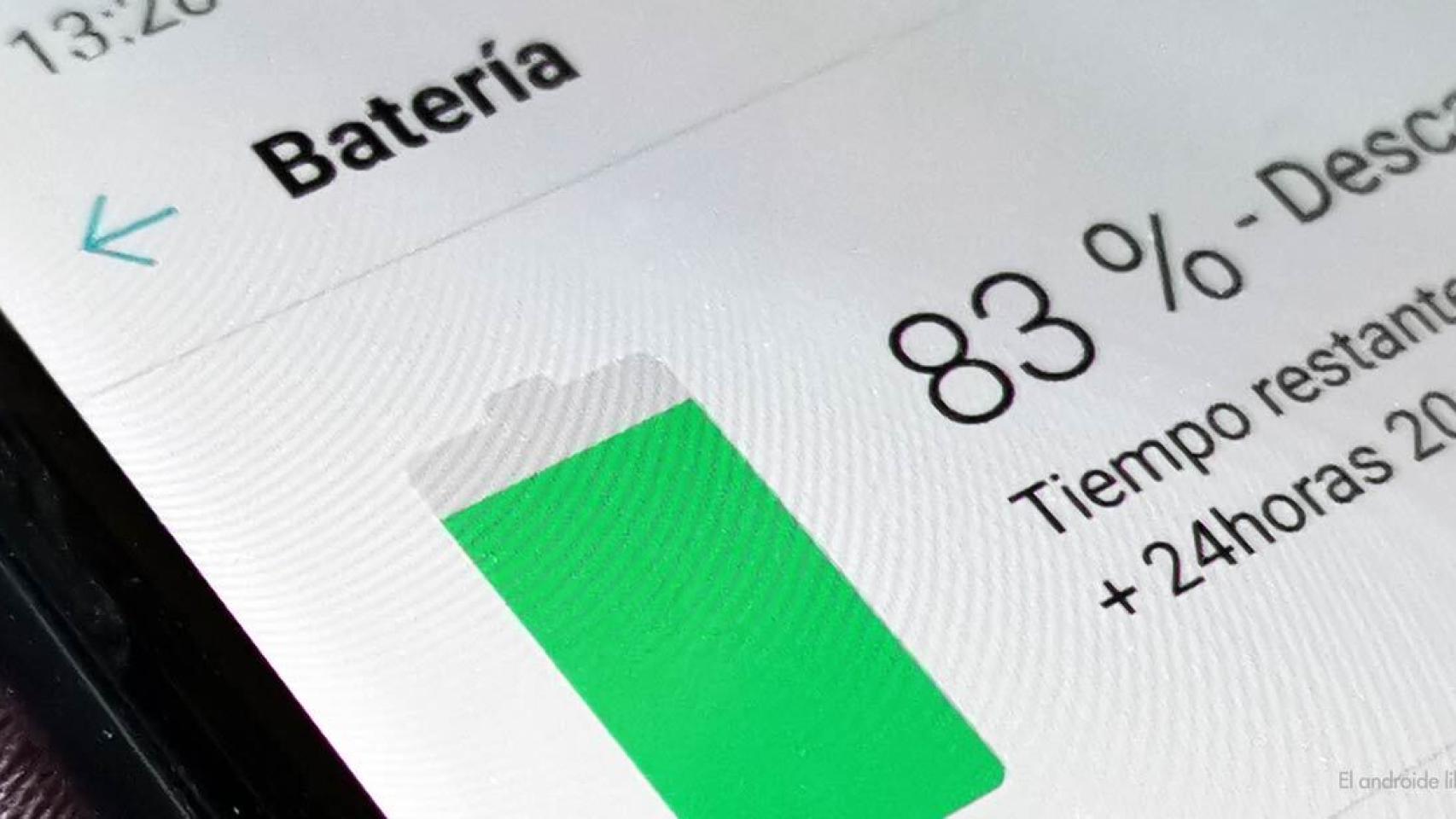La mayoría de los usuarios Android en España cuentan con algún tipo de modo ahorro de energía en su teléfono. Este modo, del que os hemos hablado en varias ocasiones, permite reducir el consumo de batería en el dispositivo. Una de las consecuencias de tener esta función activada en el teléfono es que va a limitar o restringir el funcionamiento de las aplicaciones.
Muchas veces, se limita el funcionamiento de algunas aplicaciones, como las aplicaciones de mensajería o correo electrónico. Al restringir el funcionamiento de estas aplicaciones, no recibimos notificaciones en Android. Por suerte, podemos configurar en todo momento el modo ahorro de energía y evitar que algunas apps se vean afectadas por el mismo.
Saca a una aplicación del modo ahorro de energía en Android
El poder evitar que alguna aplicación en Android vea su funcionamiento limitado o restringido por el modo ahorro de energía es algo importante, ya que así vas a evitar esos problemas en el funcionamiento de la misma, como permitir que emita notificaciones. Las diversas capas de personalización permiten añadir estas excepciones en su modo ahorro de energía, aunque el proceso puede ser algo diferente en función de la capa.
Ya que esto es algo que muchas veces se puede hacer desde el apartado de aplicaciones, pero también desde el apartado de Batería, donde se gestiona el modo ahorro de energía en el teléfono. Los pasos a seguir son:
- Abre los ajustes del teléfono.
- Entra en el apartado de Batería (Mantenimiento del dispositivo en One UI).
- Acude a Batería.
- Pulsa en el Modo ahorro de batería.
- Acude a Apps que no quedarán inactivas.
- Añade la app deseada (para que no tengas restricciones o limitaciones).
La otra ruta que también tenemos disponible en los teléfonos Android, para añadir estas excepciones para las aplicaciones, es la siguiente:
- Abre los Ajustes.
- Entra en el apartado de Aplicaciones.
- Busca la aplicación en cuestión en el listado.
- Pulsa en ella.
- Busca la opción de optimización o restricciones.
- Pon que no tenga restricciones.
Cualquiera de estas dos maneras te va a permitir que una o varias aplicaciones no vayan a ver su funcionamiento limitado cuando estés usando el modo ahorro de batería en el teléfono. Si en algún momento cambias de idea y quieres que no haya ninguna excepción, simplemente hay que seguir los pasos mostrados para quitar a esas aplicaciones del listado.